La narrazione è la parte più importante del processo di realizzazione del film perché il montaggio finale del tuo video deve trasmettere le idee essenziali per la trama. La scelta di uno stile visivo particolare determina il tono dell'intero video, rende la storia più facile da raccontare e più accessibile agli spettatori. Gli effetti glitch, causati o ispirati da apparecchiature video malfunzionanti, possono essere uno strumento di narrazione efficace se utilizzati nel giusto contesto. Quindi, in questo articolo, ti mostreremo come aggiungere diversi effetti video glitch in Filmora o in qualsiasi altra popolare applicazione di editing video.
- Parte 1:aggiungi effetti video Glitch in Filmora con un clic
- Parte 2:I posti migliori per scaricare gli effetti Glitch
- Parte 3:Domande frequenti sugli effetti video Glitch
Parte 1:come aggiungere effetti video Glitch al video con Filmora
La diversità degli effetti video glitch preimpostati che hai a disposizione dipende dal software di editing video che stai utilizzando. Alcuni editor video come Filmora offrono una gamma di effetti che creano difetti una volta applicati al filmato, consentendoti di aggiungere difetti ai titoli di apertura, usarli come transizioni o come strumento di narrazione. Diamo un'occhiata agli effetti glitch che puoi aggiungere gratuitamente a tutti i progetti che modifichi in Filmora.
Assicurati di aver effettuato l'accesso al tuo account Filmora, prima di iniziare un nuovo progetto, e procedi all'importazione del filmato nell'editor. Disponi i videoclip sulla sequenza temporale, completa tutte le altre azioni di editing video quindi fai clic sulla scheda Effetti .
La scheda Effetti è suddivisa in categorie Filtri e Overlay che ognuno contenga sottocategorie come Shake, Background Blur o Lomography .
1. Aberrazione cromatica
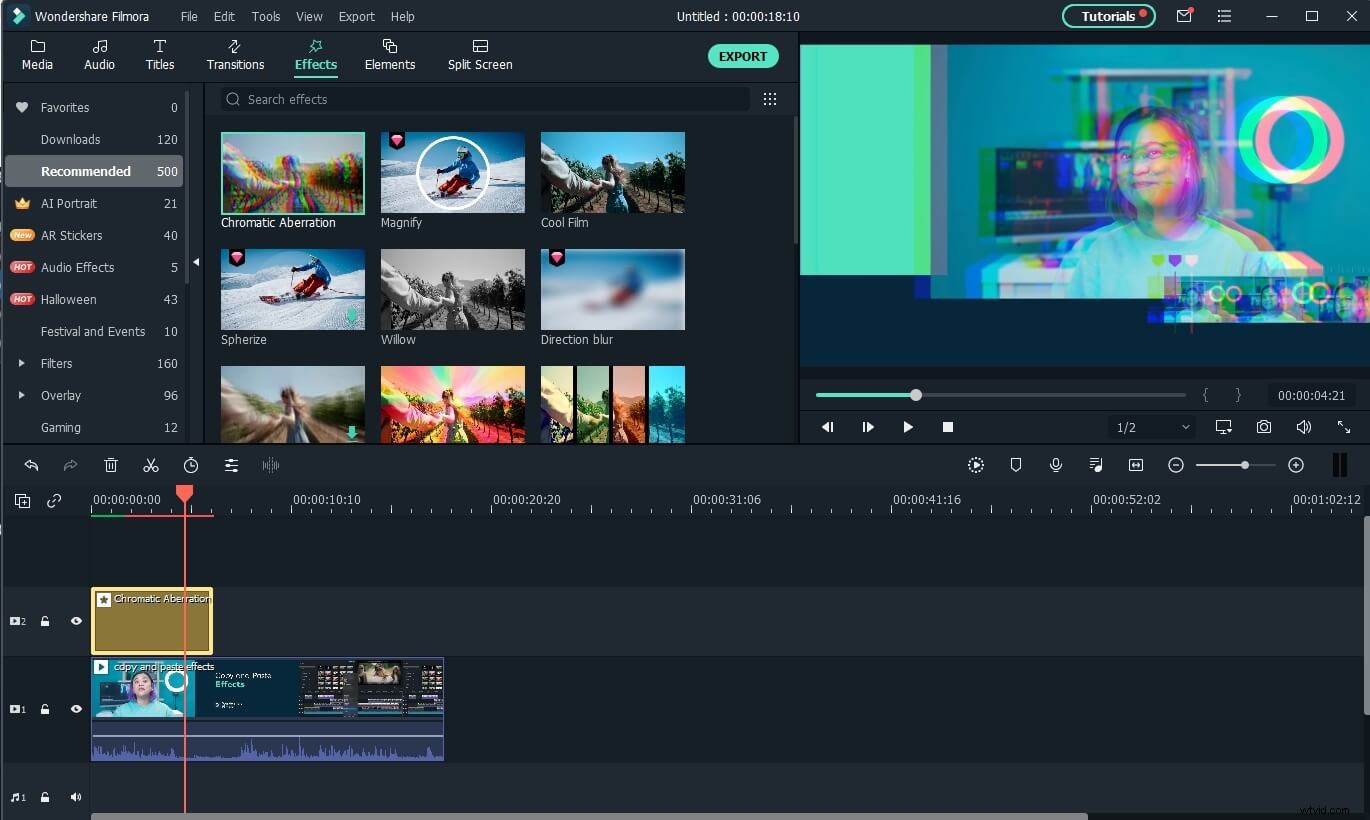
Fai clic sulla sottocategoria Distorsione in Filtri , individua l'effetto aberrazione cromatica e posizionalo semplicemente sopra un videoclip sulla sequenza temporale a cui si desidera applicarlo. L'effetto imita l'aberrazione cromatica prodotta dalla dispersione della lente , quindi puoi facilmente utilizzarlo per simulare un problema tecnico. La combinazione dell'effetto Aberrazione cromatica con gli effetti Sfocatura o le sovrapposizioni Perdita di luce, nonché l'aggiunta di effetti audio renderà l'aspetto e il suono del glitch più realistici e sarà più facile vendere l'effetto allo spettatore.
Fai doppio clic sul filtro Aberrazione cromatica che hai aggiunto alla traccia Effetti sulla timeline se vuoi ridurne l'intensità o la frequenza del problema tecnico . I cursori Dissolvenza e alfa ti consentono di perfezionare i valori dell'effetto in modo da poterlo adattare meglio al metraggio su cui stai attualmente lavorando.
2. Forti effetti glitch
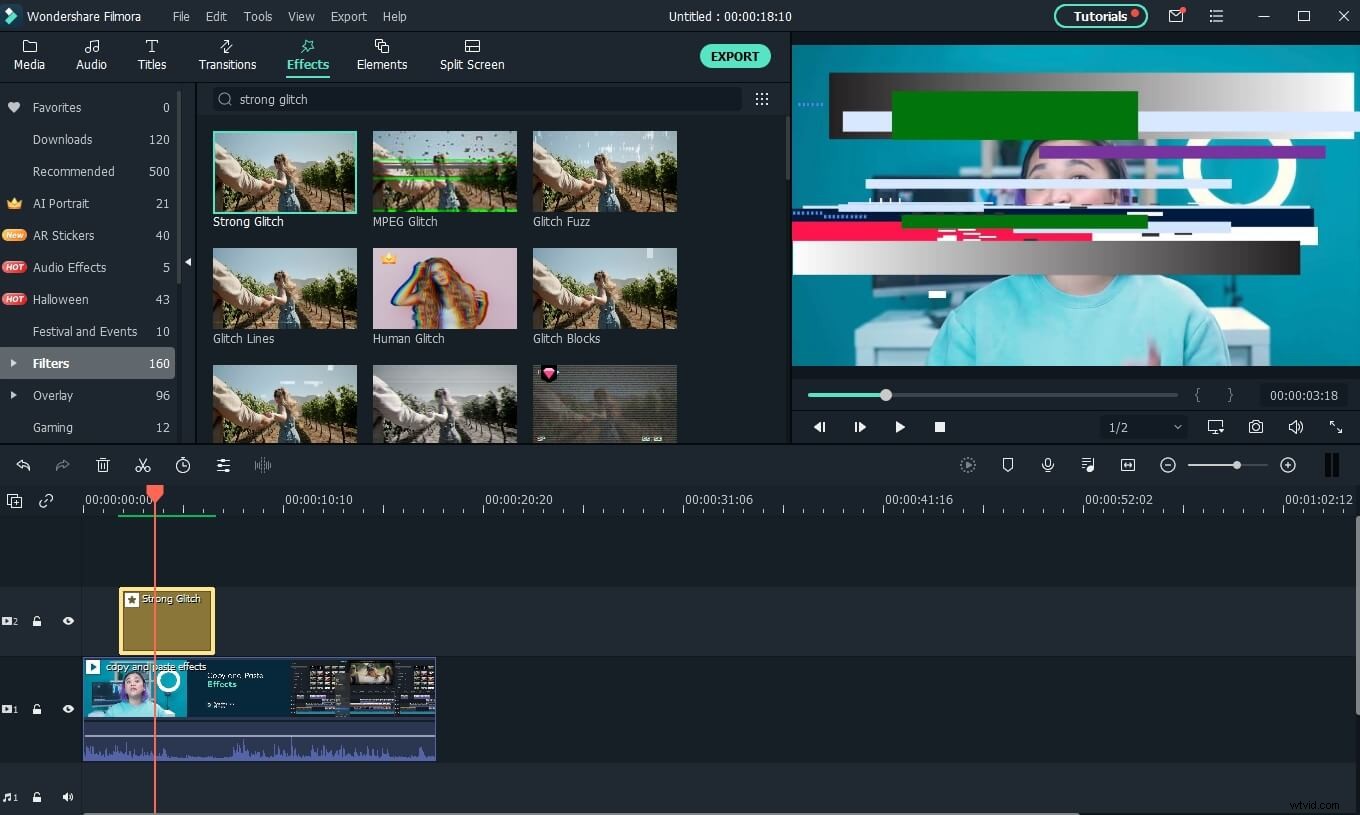
La sottocategoria TV Statica contiene una serie di effetti che puoi utilizzare per creare glitch nei tuoi video. Espandi la categoria Overlay facendo clic su di esso e quindi scorri verso il basso finché non trovi la sottocategoria TV Statica che contiene dieci sovrapposizioni di glitch.
Come suggerisce il nome, Strong Glitch distorce il filmato in modo significativo, quindi dovresti usarlo solo se vuoi che il video sembri registrato con una fotocamera malfunzionante o qualche altro pezzo di apparecchiatura di registrazione video difettosa. Facendo doppio clic sull'effetto dopo averlo aggiunto alla timeline, potrai modificare le sue impostazioni e rendere l'effetto più convincente.
3. Linee Glitch, Fuzz Glitch, Blocchi Glitch e Pixel Glitch
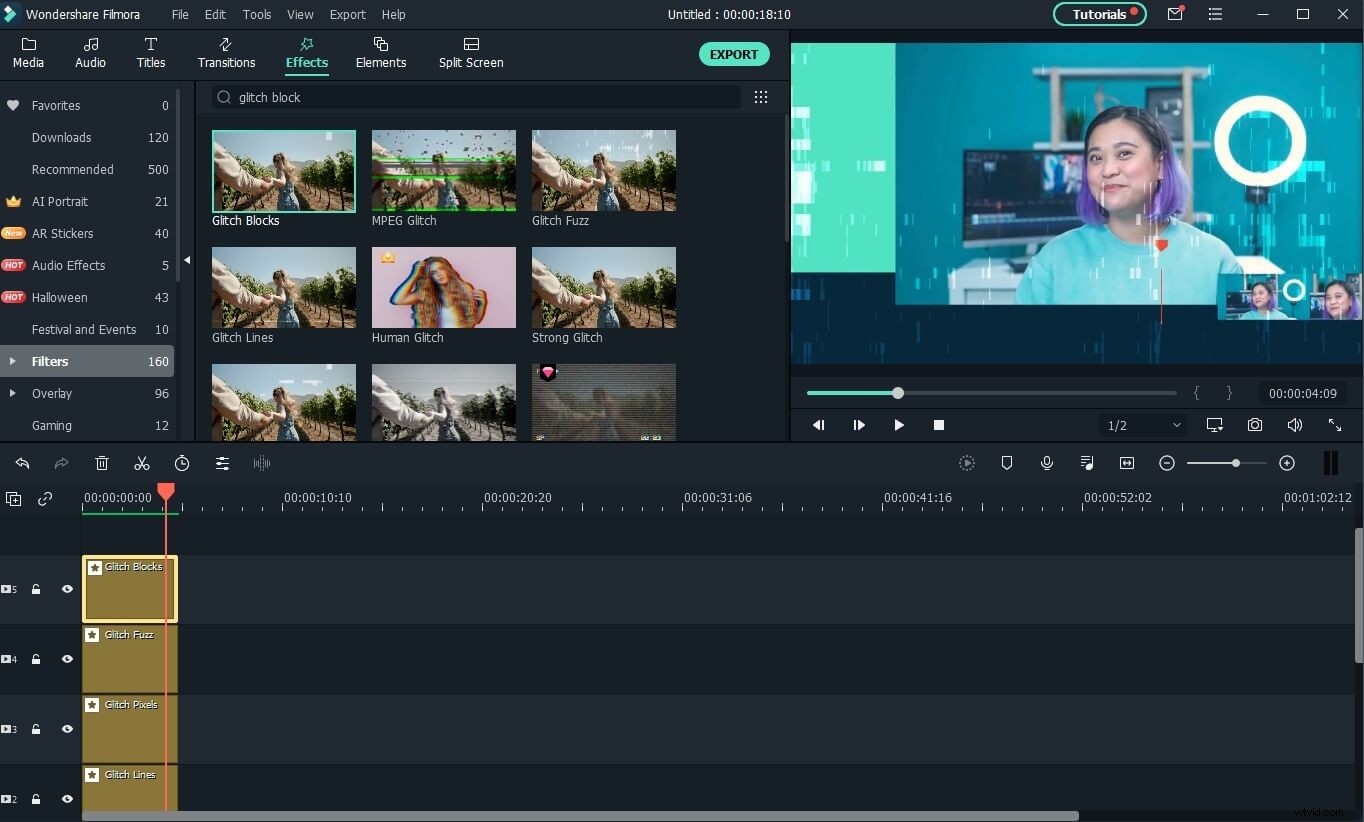
Queste quattro immagini sovrapposte si trovano anche nella sottocategoria TV Statica e puoi semplicemente trascinarle nella posizione desiderata sulla timeline. Ciascuno di essi distorce l'immagine in modo diverso, quindi, ad esempio, l'overlay Glitch Blocks genera minuscoli rettangoli di glitch sul video originale, mentre il filtro Glitch Lines aggiunge più righe sopra. Il tipo di problema tecnico che stai cercando di creare determina in definitiva quale di questi overlay utilizzerai in un progetto e puoi sperimentarli fino a creare un problema tecnico che ti piace davvero.
4. Effetti statici
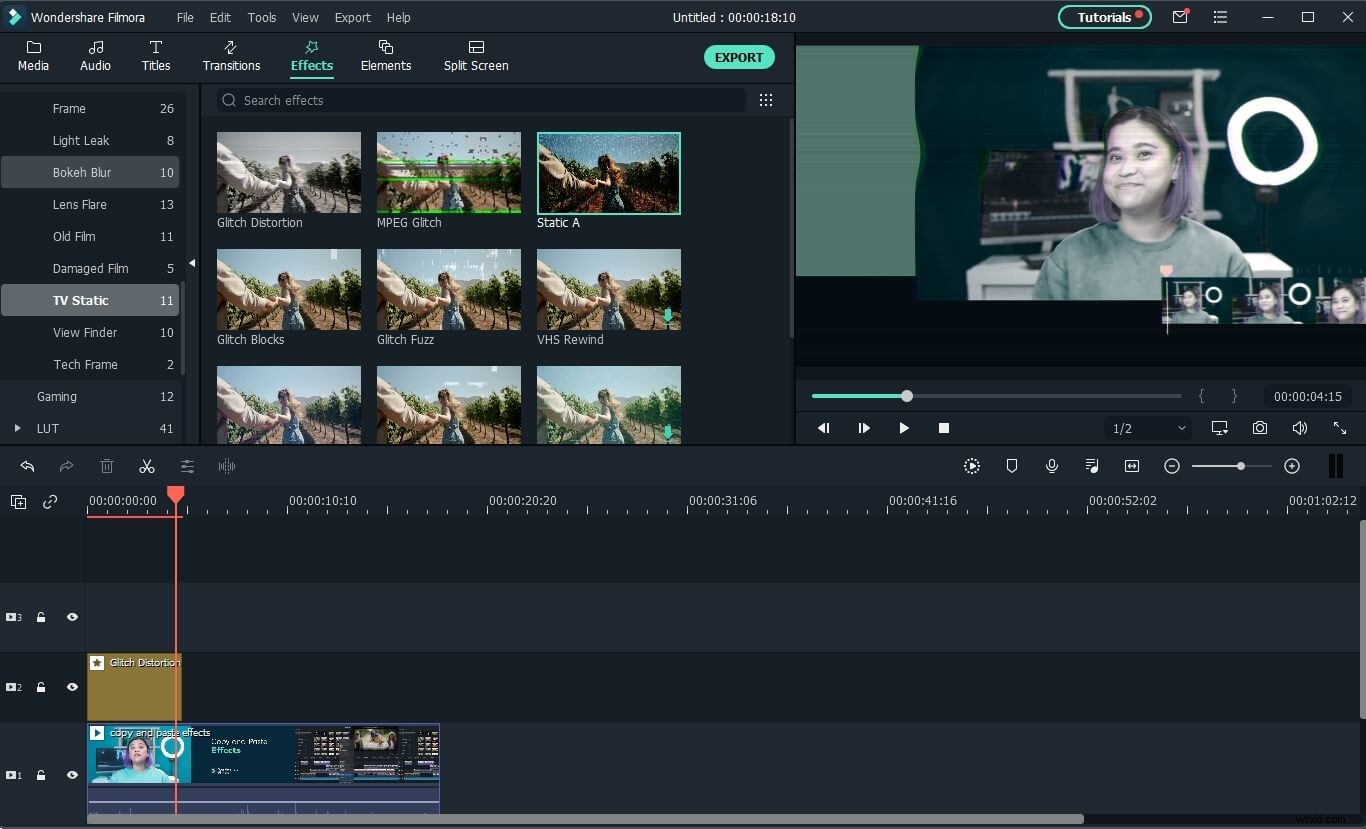
Gli overlay Static2 e Static A, disponibili nella sottocategoria TV Statico, imitano il rumore generato da televisori analogici e dispositivi di visualizzazione video quando nessun segnale di trasmissione viene ricevuto dall'antenna. Sono perfettamente adatti per tutte le scene in cui vuoi rappresentare un segnale video debole, quindi puoi semplicemente aggiungerli alla traccia Effetti sulla timeline e posizionarli sulla parte del video che dovrebbe essere difettosa. Puoi definire i valori esatti delle impostazioni dell'overlay dalla scheda Effetto a cui puoi accedere facendo doppio clic sul suo file nella timeline.
5. Distorsione VHS
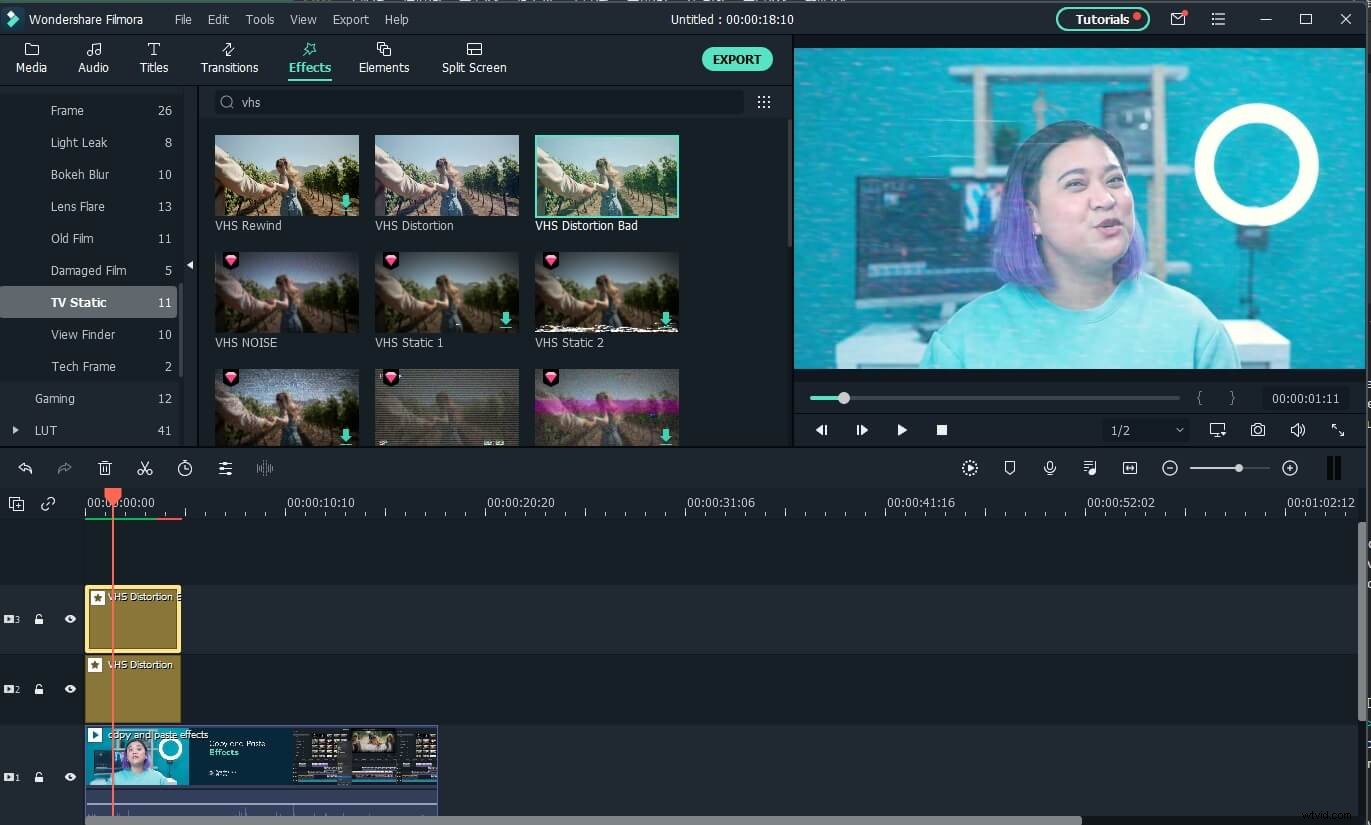
Le videocassette erano sempre soggette a danni fisici che causavano problemi quando un nastro VHS veniva riprodotto su un videoregistratore. Le sovrapposizioni di distorsione VHS e distorsione VHS errate replica i difetti distintivi generati da nastri VHS danneggiati e puoi applicarli al tuo filmato con un singolo clic proprio come tutti gli altri effetti glitch in Filmora. Dopo aver aggiunto uno di questi overlay a un progetto, puoi cambiarne la durata predefinita trascinando uno dei suoi lati verso sinistra o verso destra. La regolazione dei colori del clip video a cui hai applicato Distorsione VHS o Distorsione VHS errate sovrapposizioni o l'aggiunta di altri effetti di distorsione potrebbe rendere l'effetto più naturale.
Parte 2:le migliori destinazioni online in cui scaricare effetti Glitch
Gli effetti glitch predefiniti per Adobe Premiere Pro, After Effects o FCPX possono essere scaricati da un'ampia gamma di siti Web che consentono anche di scaricare filmati d'archivio, grafica animata o altri tipi di effetti visivi. Tuttavia, i servizi di questi siti Web spesso non sono gratuiti, poiché devi scegliere un piano di abbonamento o pagare per ogni download. Ecco alcune delle migliori destinazioni online dove puoi trovare straordinari effetti glitch per app di editing video professionali come Premiere Pro, AE e FCPX.
1. Wondershare Filmstock
Prezzo: 9,99/mese per Abbonamento Standard
Compatibilità: Editor video Filmora
Un centro risorse creato per Filmora, ma ha anche un modello di effetti per Adobe After Effects.
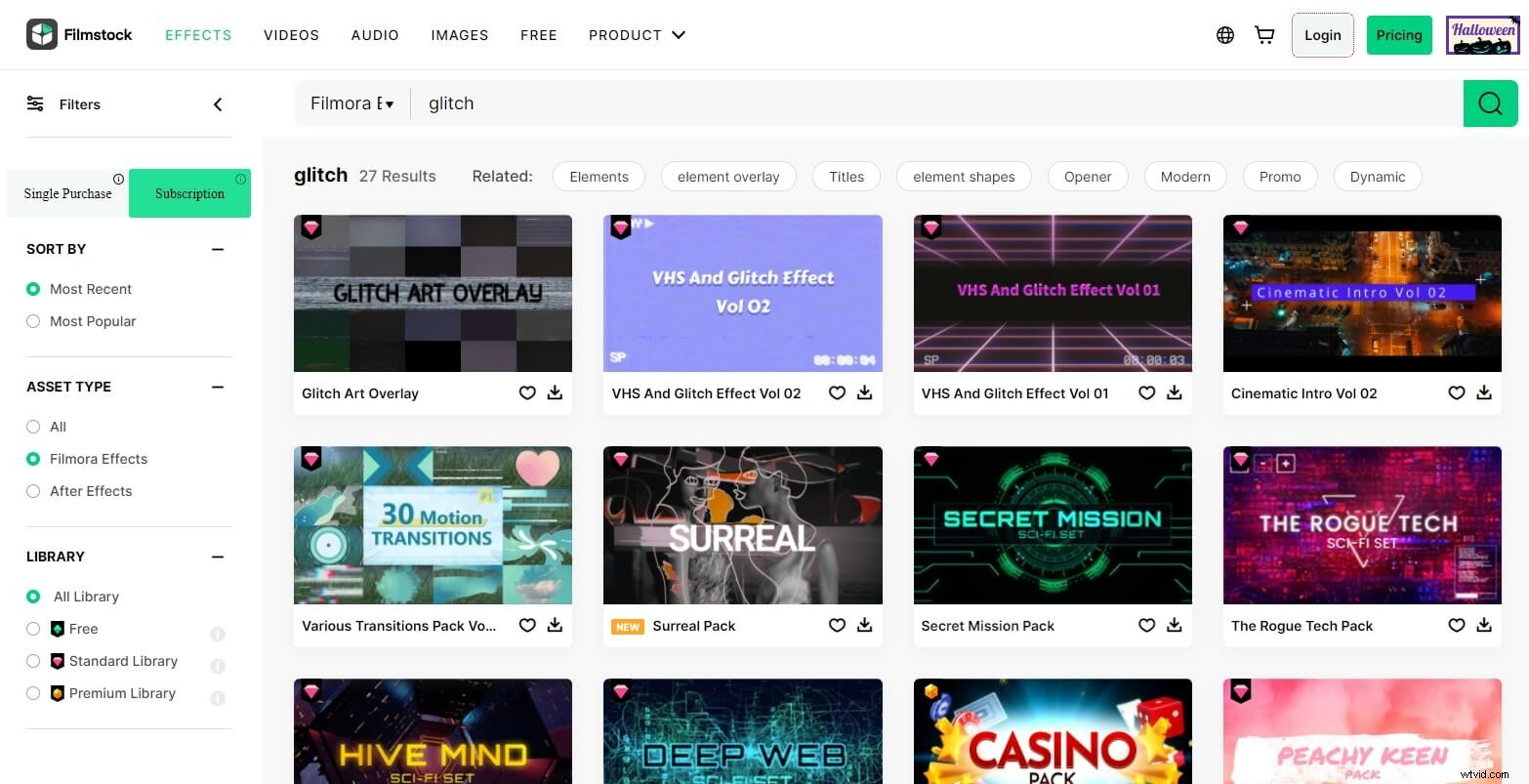
Filmstock è uno sportello unico per effetti video, audio e contenuti multimediali royalty-free. Cercando Glitch, troverai tutti i tipi di filtri, transizioni, effetti e pacchetti di elementi glitch qui. Inoltre, questa libreria di stock online fornisce anche effetti sonori glitch.
2. Videohive.net – Pacchetto effetti Glitch
Prezzo: $ 39 per una licenza normale
Compatibilità: AE
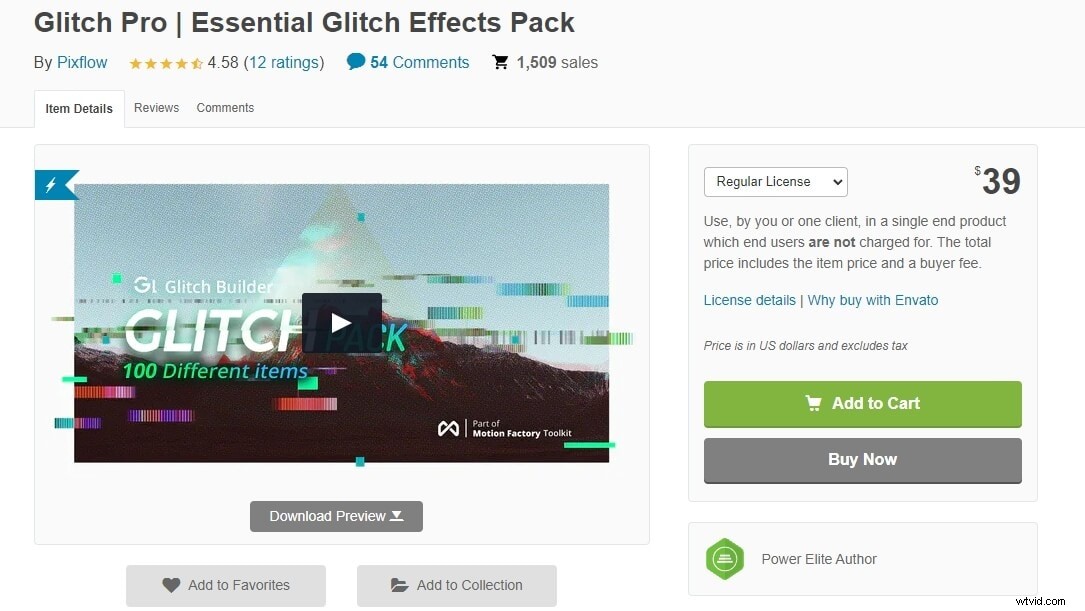
Il costruttore di glitch è un plug-in di After Effects che contiene tredici categorie e oltre cento modelli di glitch completamente personalizzabili. Categorie come Rumore, Analogico o 3D consentono di scegliere il tipo di effetto glitch che si desidera creare e consentono di dedicare meno tempo alla ricerca di un effetto particolare se si desidera combinare due o più effetti glitch. I glitch inclusi nel plug-in Glitch Builder possono essere applicati a tutti i tipi di video indipendentemente dalla loro risoluzione e sono disponibili anche con risoluzione 4K. Il plug-in può funzionare solo con Adobe After Effects CC 2018 o versioni successive del software, quindi prima di acquistare una licenza normale o estesa devi assicurarti che la versione di AE che hai installato sul tuo computer sia compatibile con il plug-in Glitch Builder.
3. Cinecom.net - 20 transizioni glitch per Adobe Premiere Pro
Prezzo: Gratuito/$9 per la versione commerciale
Compatibilità: Adobe Premiere Pro CC 2018 o versioni successive
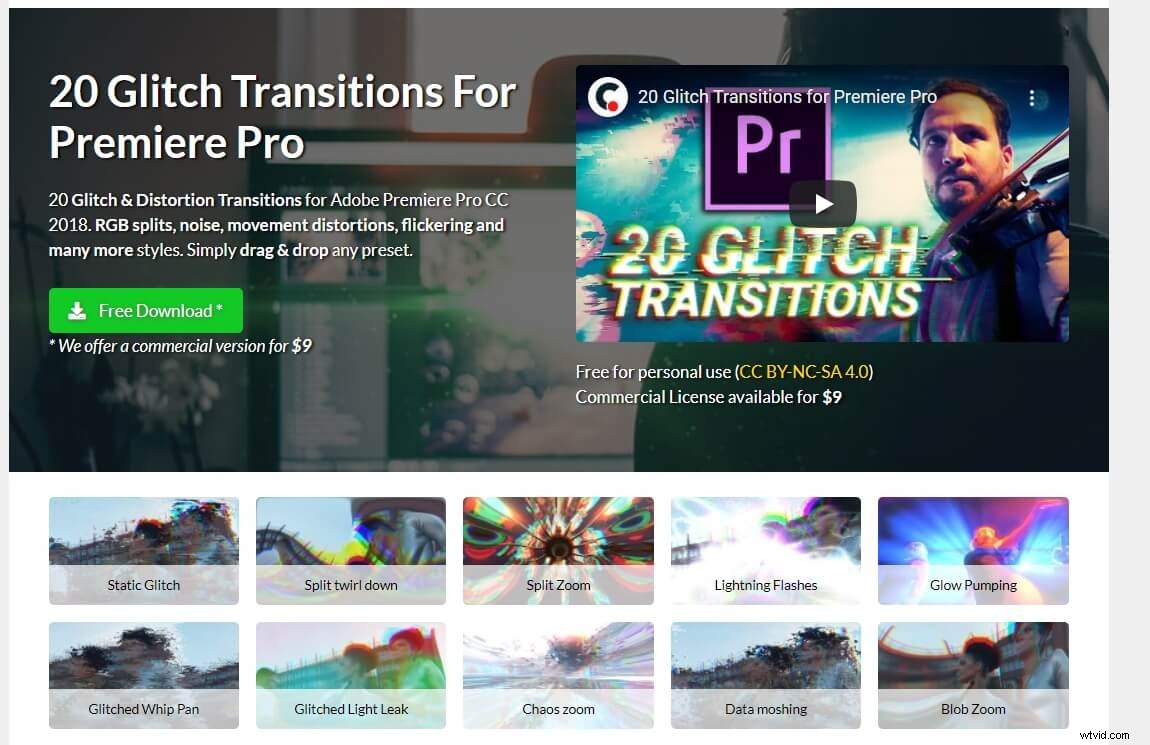
Un problema tecnico può essere un modo perfetto per passare da una ripresa all'altra, ma solo se l'effetto si adatta allo stile visivo e alla storia del video che stai creando. Le 20 transizioni Glitch per Adobe Premiere Pro pack offre un'ampia gamma di stili glitch e distorsioni che ti danno molta libertà creativa durante la post-produzione. L'installazione del pacchetto e l'applicazione delle transizioni al filmato è un processo semplice poiché devi solo importare queste transizioni in Adobe Premiere Pro e aggiungerli alla timeline. Tuttavia, questo pacchetto di transizione glitch non funzionerà su versioni dell'app precedenti a Adobe Premiere Pro CC 2018 .
4. Motionarray.com – Effetti video Glitch per Final Cut Pro X, Adobe After Effects, Premiere Pro
Prezzo: I piani di abbonamento gratuiti partono da $ 29,99 al mese
Compatibilità: Dipende dall'effetto glitch
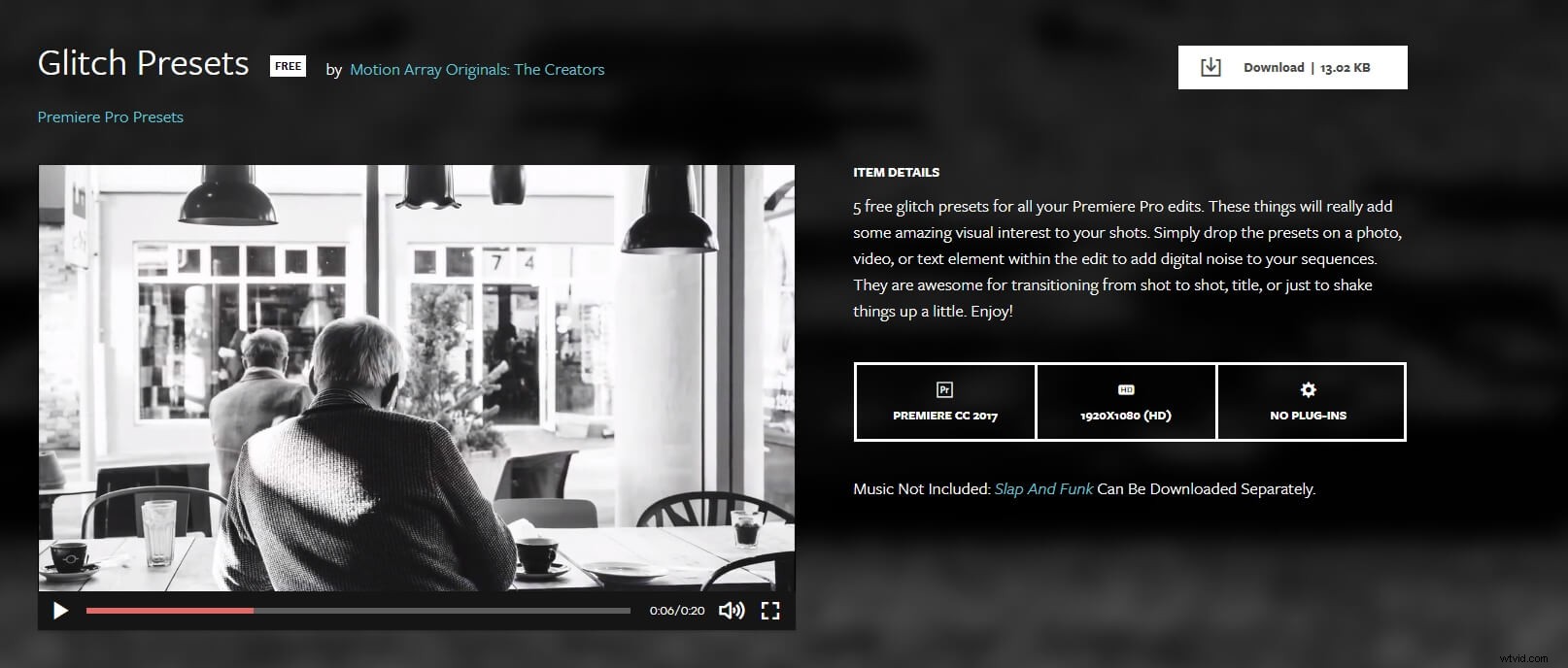
La stragrande maggioranza degli effetti glitch che puoi trovare su Motionarray.com possono essere scaricati gratuitamente, ma per poter scaricare questi effetti, devi prima creare un account su questa piattaforma. Inoltre, optare per un piano di abbonamento mensile o annuale ti consentirà di scaricare tutti gli effetti audio o video che desideri. Prima di scaricarlo, devi verificare se i pacchetti, le animazioni o i modelli che desideri scaricare sono compatibili con il software di editing video che stai utilizzando. Inoltre, devi anche controllare le specifiche di ogni pacchetto, per sapere se contiene un effetto glitch che desideri utilizzare in un progetto.
5. Rocketstock.com - Effetti Glitch per Adobe After Effects
Prezzo: Gratuito
Compatibilità: Adobe After Effects
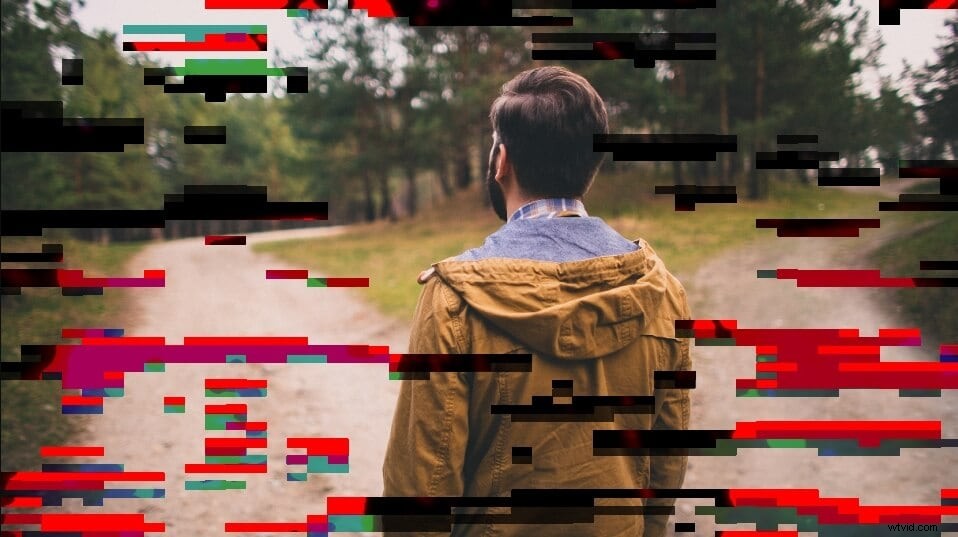
Il kit di distorsione digitale contiene nove effetti glitch personalizzabili che può essere applicato alla grafica animata o al metraggio che stai modificando. Gli effetti come Rumore, Sfumatura pixel, Riquadri colore o Aberrazione cromatica consentono di ricreare diversi stili di problemi causati da file video, proiettori, televisori, fotocamere o obiettivi danneggiati. Nel caso in cui gli effetti glitch forniti dal kit Digital Distortion non siano sufficienti per te, Rocketstock.com offre anche il pacchetto Corruption che contiene 20 SFX e 120 elementi di distorsione dell'immagine. Puoi acquistarlo a soli $ 79.
Parte 3:Domande frequenti sugli effetti video Glitch
1. Gli effetti glitch in Filmora sono gratuiti?
Sì. Tutti gli effetti glitch che puoi trovare in Filmora sono gratuiti. Puoi selezionare gli effetti che desideri e applicarli ai tuoi video e far risaltare i tuoi video dalla massa.
2. Filmora ha modelli di video glitch?
Sì. Di recente, Filmora ha rilasciato una nuova modalità, chiamata Filmora Template Mode. Vedrai numerosi fantastici modelli di video dopo averlo lanciato. La cosa più importante è che questa modalità sia totalmente GRATUITA!
3. A cosa servono gli effetti glitch?
Normalmente, un video con effetti glitch viene utilizzato per imitare i flussi TV. Se ami guardare i video di gioco, devi aver visto gli effetti video glitch perché è uno degli effetti video preferiti dagli YouTuber. Se vuoi dare al tuo video un aspetto vintage, l'effetto glitch è una scelta intelligente.
Conclusione
Esistono tanti modi diversi per utilizzare gli effetti glitch in un video e sta a te trovare un modo creativo per incorporare questi effetti nei tuoi video. Quale metodo per aggiungere glitch ai tuoi video ti piace utilizzare di più? Lascia un commento e facci sapere.
